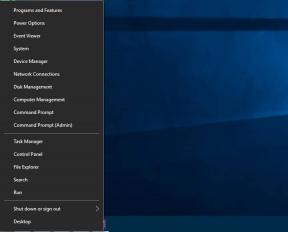วิธีแชร์ GIF บน Facebook, Twitter หรือบล็อกของคุณ
เบ็ดเตล็ด / / November 29, 2021
เมื่อมันมาถึง การแบ่งปันสื่อออนไลน์, ภาพถ่ายและวิดีโอเป็นเพียงสองสิ่งที่เรานึกถึง แม้ว่ารูปภาพจะไม่มีวันร่วงหล่น แต่วิดีโอก็มีอารมณ์ความรู้สึกมากกว่าที่คุณจะได้เห็นทุกช่วงเวลา อย่างไรก็ตาม เราไม่ค่อยสบายใจกับวิดีโอเสมอไป และส่วนใหญ่เป็นเพราะขนาดไฟล์ใหญ่ และเชื่อหรือไม่ เพราะเสียงพื้นหลังที่มาพร้อมกับวิดีโอเหล่านี้
จากนั้นมีไฟล์ GIF ที่นำสิ่งที่ดีที่สุดของทั้งสองโลก พวกมันมีขนาดค่อนข้างเล็กและเหมาะอย่างยิ่งสำหรับการแบ่งปันออนไลน์ และในขณะเดียวกัน พวกมันก็เป็นภาพเคลื่อนไหวและดูเหมือนวิดีโอที่มีรายละเอียดน้อยกว่า อย่างที่ฉันบอกไป พวกมันคือลำดับของภาพที่เคลื่อนไหวเร็วมากจนดูเหมือนภาพเคลื่อนไหว และในขณะนั้น อินเทอร์เน็ตก็เต็มไปด้วยมัน มีเว็บไซต์มากมายที่โฮสต์ภาพ GIF สาธารณะที่คุณสามารถใช้และแชร์ทางออนไลน์ได้ เรายังได้แบ่งปันวิธีการบางอย่างใน วิธีสร้างไฟล์ GIF จาก ภาพถ่ายและวิดีโอ และคุณสามารถดูที่ บทความก่อนหน้านี้ สำหรับการแปรงฟัน
อย่างไรก็ตาม บทความนี้จะแนะนำคุณเกี่ยวกับวิธีการใช้ GIF เหล่านี้บนโซเชียลมีเดีย เช่น Facebook, Twitter หรือบล็อกส่วนตัว ในการเริ่มต้น คุณจะต้องค้นหา GIF ที่คุณต้องการแชร์บน Giphy หรือ Imgur ซึ่งเป็นฐานข้อมูลออนไลน์ที่ใหญ่ที่สุดของ GIF สำรวจก่อนคุณ เริ่มต้นและหากคุณสร้าง GIF ส่วนตัวที่คุณต้องการแบ่งปัน เราขอแนะนำให้คุณอัปโหลดไฟล์ GIF ไปยังบริการใดบริการหนึ่งจากสองบริการที่กล่าวถึงเพื่อความสะดวก สิ่งของ.
วิธีแชร์ GIF บน Facebook
ในการแชร์ GIF บน Facebook สิ่งสำคัญอย่างยิ่งคือต้องอัปโหลดออนไลน์ก่อน และ Imgur หรือ Giphy เป็นแหล่งที่ดีที่สุดสองแหล่งในการทำเช่นนั้น หากคุณไม่มี GIF ที่สร้างขึ้นเอง คุณสามารถใช้ไลบรารีออนไลน์และเลือก GIF เพื่อแชร์ได้ ในบทความ ฉันจะใช้ Giphy เป็นตัวอย่าง แต่กระบวนการจะเหมือนกันในบริการโฮสต์รูปภาพอื่นๆ

โดยทั่วไปสำหรับ Facebook เราต้องการ URL โดยตรงของไฟล์ภาพ GIF ที่ลงท้ายด้วยนามสกุล .gif. ในการทำเช่นนั้น เปิดแท็บขั้นสูงบน Giphy และคัดลอก URL กับตัวเลือก ดาวน์โหลด GIF. เพื่อให้แน่ใจว่าเป็นลิงก์ที่ถูกต้องสำหรับ Facebook เพียงตรวจสอบให้แน่ใจว่าลิงก์ลงท้ายด้วย .gif.
ตอนนี้สิ่งที่คุณต้องทำคือ คัดลอกลิงก์แล้ววางลงในช่องอัปเดตสถานะ Facebook Facebook จะดึงไฟล์ GIF โดยอัตโนมัติ และเมื่อเสร็จแล้ว คุณสามารถลบลิงก์ที่วางในกล่องได้ นอกจากนี้ คุณสามารถเขียนข้อความเพิ่มเติม และสุดท้ายคลิกที่ปุ่มเผยแพร่ นั่นคือทั้งหมด GIF ของคุณจะถูกแชร์กับเพื่อน ๆ

วิธีแชร์ GIF บน Twitter
ตอนนี้ย้ายไปที่ Twitter Twitter ต่างจาก Facebook ตรงที่มีปุ่มค้นหาและฝัง GIF โดยตรงโดยใช้ Giphy หากคุณได้ค้นหา GIF บน Giphy แล้ว คุณสามารถคัดลอกลิงก์จากส่วน Twitter และวางลงในช่องค้นหา สุดท้าย เมื่อ GIF ของคุณปรากฏขึ้น คุณสามารถคลิกที่ ทวีต ปุ่ม.

Twitter ให้ตัวเลือกในการอัปโหลดไฟล์ GIF เป็นรูปภาพได้โดยตรง และหากคุณมี GIF ส่วนตัว คุณสามารถอัปโหลดโดยตรงไปยัง Twitter แทนที่จะอัปโหลดไปยัง Giphy ก่อน แต่ถ้าคุณเลือกที่จะใช้ GIF มากกว่าหนึ่งครั้งบนโซเชียลมีเดียและบล็อก จะเป็นการดีที่สุดที่จะอัปโหลดบน Giphy
แบ่งปันบนบล็อก
หากคุณได้แชร์วิดีโอ YouTube บนบล็อกของคุณ คุณสามารถเชื่อมโยงกับการแบ่งปัน GIF ได้ เนื่องจากเกือบจะเหมือนกัน คุณจะต้องได้รับการจับของ iframe ฝัง โค้ดแล้ววางลงในบล็อกในรูปแบบ HTML รหัสนี้อยู่ใต้ตัวเลือกการแชร์และเป็นตัวเลือกแรกในการแชร์ทั้ง Imgur และ Giphy เพียงตรวจสอบให้แน่ใจว่าคุณวางโค้ด HTML ในรูปแบบ HTML ไม่ใช่รูปแบบข้อความที่ถูกต้อง

นอกจากนั้น หากคุณมีพื้นที่เว็บออนไลน์ไม่จำกัด คุณสามารถอัปโหลดไฟล์ Gif ได้โดยตรงไปยังเซิร์ฟเวอร์ของคุณ และแทรกได้เหมือนกับไฟล์รูปภาพอื่นๆ
บทสรุป
นั่นคือวิธีที่คุณสามารถแชร์ GIF บน Facebook, Twitter และบล็อกส่วนตัวได้ ขอบคุณ Google Plus, อื่นๆ บริการเครือข่ายสังคมออนไลน์มองเห็นศักยภาพในการแชร์ภาพ GIF และรวมคุณลักษณะนี้ไว้ด้วย เวลา. ตอนนี้ทั้งหมดที่ฉันตั้งตารอคือคุณลักษณะที่จะรวมไว้ใน WhatsApp และเมื่อเป็นเช่นนั้น ฉันจะตรวจสอบให้แน่ใจว่าได้อัปเดตในโพสต์
ดูสิ่งนี้ด้วย:วิธีรับคำแนะนำ Emoji และ GIF บน Android ไม่ว่าคุณจะใช้แป้นพิมพ์อะไร
และ:วิธีส่ง iPhone 6s Live Photos เป็น GIF แบบเคลื่อนไหว
GIF เด่นที่มาจาก GIPHY